Spraw, aby Centrum sterowania Twojego iPhone'a było łatwe i łatwe do wyciskania przez Apple!
Opublikowany: 2021-02-05Możesz tego nie wiedzieć, ale Twój iPhone to jaskinia ukrytych funkcji i skrótów. Do wielu z tych skrótów można uzyskać dostęp bezpośrednio z ekranu blokady telefonu iPhone, co oznacza, że tak naprawdę nie trzeba przechodzić przez proces odblokowywania telefonu, aby szybko wykonać zadanie. W 2013 roku firma Apple uruchomiła Centrum sterowania z systemem iOS 7. Od tego czasu funkcja ta jest punktem kompleksowej obsługi wielu szybkich funkcji. Apple ulepszyło i dodaje nowe funkcje do iPhone'a, a do wielu z nich można uzyskać dostęp za pomocą jednego przesunięcia.
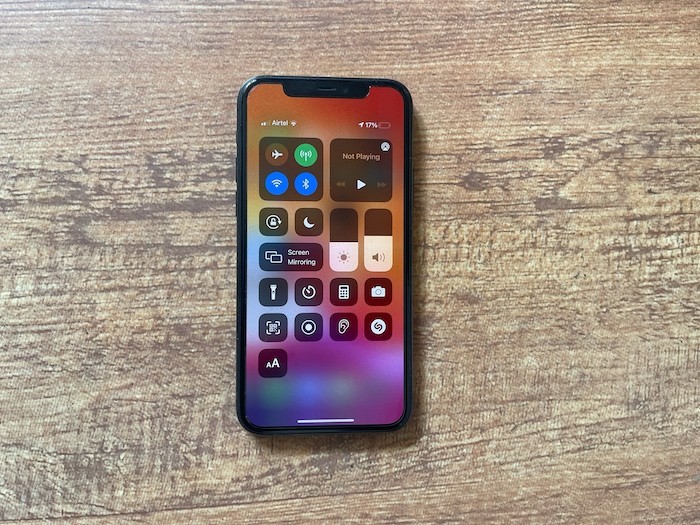
Dlaczego warto korzystać ze skrótów?
Oprócz szybkiego dostępu do funkcji, z których regularnie korzystasz, i zaoszczędzenia ci kłopotów z odblokowaniem smartfona, wyszukaniem funkcji lub aplikacji, a następnie korzystaniem z niej, posiadanie wielu przydatnych skrótów obecnych w Centrum sterowania może faktycznie pomóż swojemu telefonowi zachować prywatność i bezpieczeństwo.
Te skróty w Centrum sterowania mogą być również ogromnym zbawicielem, gdy ktoś musi użyć określonej funkcji, a nie chcesz podawać im odblokowanego telefonu, aby mógł węszyć. Więc dobrze, zalecamy wypełnienie tego miejsca w Command Center na twoim iPhonie. Posiadanie tych skrótów w zasięgu ręki może bardzo ułatwić Ci życie.
Jak dodać skróty do Centrum sterowania
Dodawanie nowych skrótów do Centrum sterowania to dość prosty proces. Kilka kroków i możesz dodać zupełnie nowy wymiar użyteczności bezpośrednio na ekranie blokady. Dla tych, którzy są nowicjuszami w świecie iOS, możesz uzyskać dostęp do Centrum sterowania, przesuwając w dół od prawego rogu (jeśli masz iPhone'a z wycięciem) lub po prostu przesuń palcem w górę od podstawy telefonu (jeśli korzystasz z iPhone'a bez wycięcia i z przyciskiem Home).
Aby dodać skróty do Centrum sterowania, wystarczy wykonać następujące szybkie kroki:
- Znajdź ustawienia
Na iPhonie przejdź do menu głównego i znajdź aplikację Ustawienia. Możesz także poprosić Siri o otwarcie go dla Ciebie lub wyszukać go za pomocą paska wyszukiwania. Po znalezieniu aplikacji dotknij, aby otworzyć i przewiń w dół, aby znaleźć opcję Centrum sterowania. - Wybierz Centrum sterowania
Po znalezieniu opcji Centrum sterowania stuknij, aby ją wybrać. Spowoduje to otwarcie nowego okna z szeregiem skrótów, które już masz i które możesz dodać do swojego Centrum sterowania. Tutaj możesz wybrać i wybrać opcje, do których chcesz mieć szybki dostęp bezpośrednio z poziomu ekranu blokady. - Dodaj, Odejmij skróty
Możesz dodać skrót do centrum sterowania, dotykając małej zielonej ikony „+” znajdującej się przed opcjami. Skrót zostanie następnie dodany do listy szybkich funkcji dodanych do Twojego
Centrum Kontroli. Aby usunąć skrót, będziesz musiał dotknąć malutkiej czerwonej ikony „-” przed opcją i zostanie ona usunięta z Centrum sterowania.
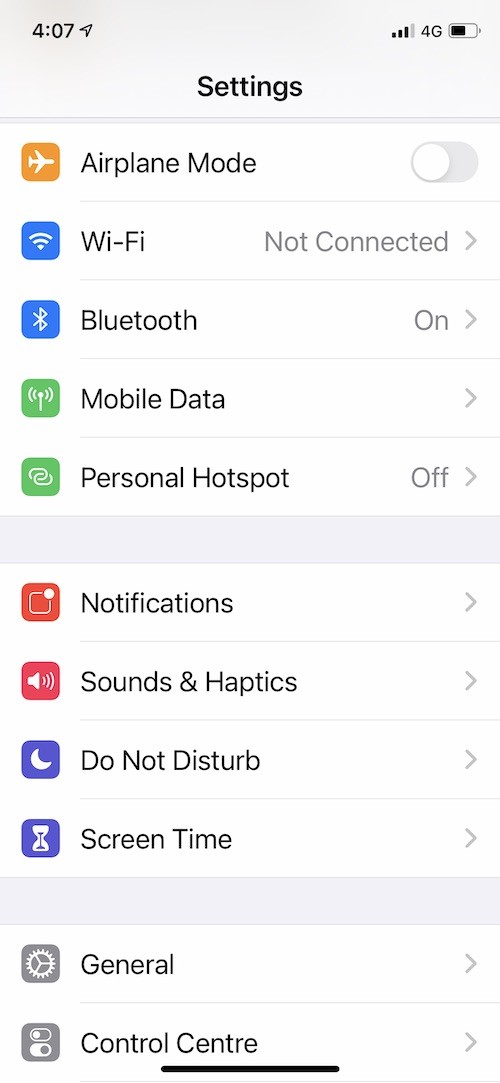
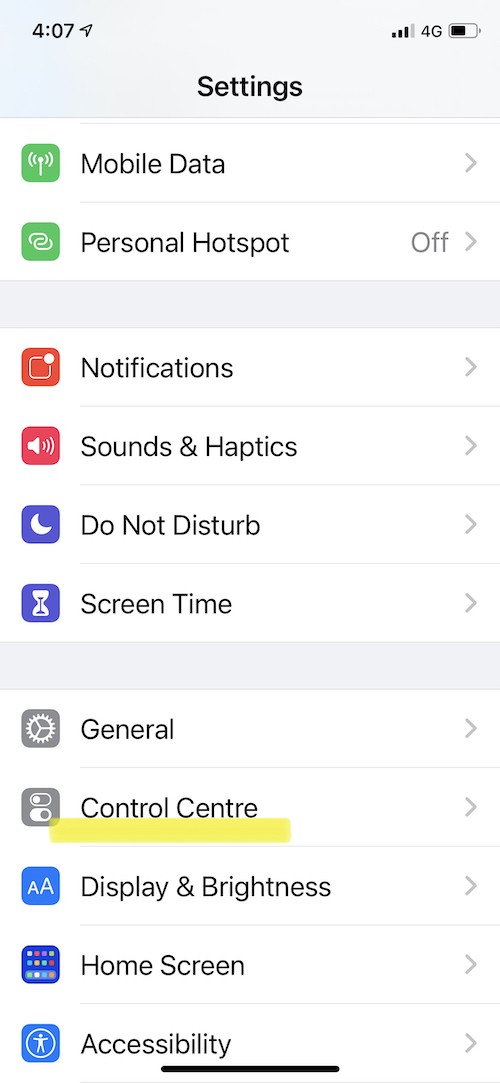
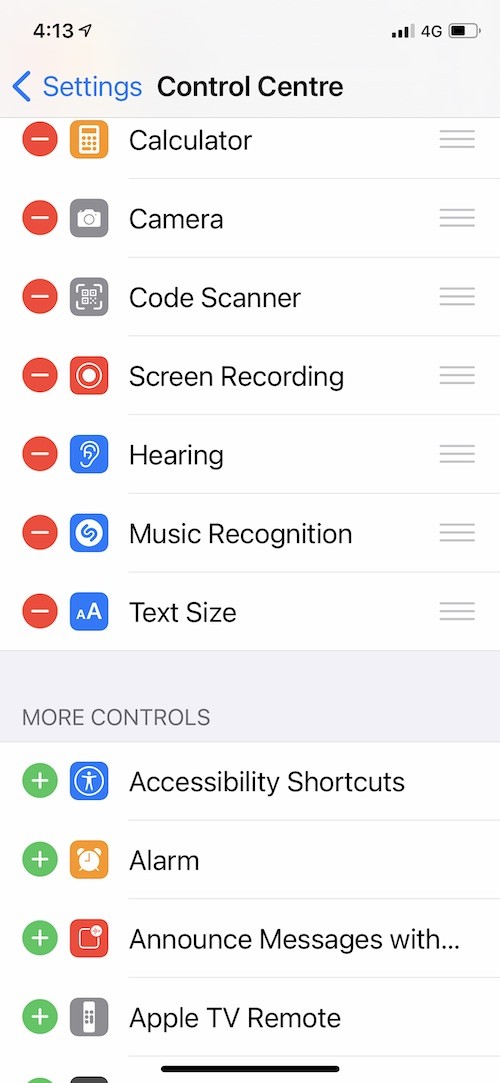
8 skrótów, które NAPRAWDĘ uważamy za potrzebne Twojemu centrum sterowania
Chociaż istnieje bardzo wszechstronna lista opcji dostępnych do dodania do Centrum sterowania, uważamy, że nie wszystkie z nich są dostępne pod względem czystej funkcjonalności. Na przykład posiadanie skrótu do aplikacji Aparat w Centrum sterowania nie ma sensu tylko dlatego, że masz skrót do aparatu bezpośrednio na ekranie blokady, do którego można uzyskać dostęp za pomocą machnięcia. To samo dotyczy latarki, która jest już obecna na ekranie blokady i jest oddalona o jedno dotknięcie.

Jeśli zastanawiasz się, które skróty będą dla Ciebie najlepsze, oto lista naszych osobistych ulubionych, które, jak sądzimy, można dodać do ich Centrum sterowania, aby ich doświadczenie z iPhonem – poczekaj na to – było łatwe do zniesienia Apple Squeezy.
1. Kalkulator: dodawanie, odejmowanie, dzielenie jednym ruchem
Zawsze zdarzają się sytuacje, w których chcesz szybko podzielić rachunek lub obliczyć rabat (lub co gorsza podatek) według wartości procentowych, a w takich sytuacjach posiadanie skrótu Kalkulatora może znacznie ułatwić życie. Wystarczy przesunąć palcem w dół (lub w górę), aby uzyskać szybki dostęp.
2. Skaner kodów: idealny na te czasy
Nie ma wystarczająco dużego nacisku na fakt, że ten skrót powinien znajdować się w Centrum sterowania każdego. Zwłaszcza w dzisiejszych czasach. Wraz z łatwością szybkich płatności i informacji, które niosą ze sobą kody QR, z Covid unoszącym się nad naszymi głowami przez cały czas, wiele restauracji i kawiarni zaczęło korzystać z cyfrowych menu i usług, do których można uzyskać dostęp za pomocą kodu QR. Dzięki temu w Centrum sterowania możesz po prostu wyjąć telefon i wykonać zadanie!
3. Uwagi: Zapisz swoje myśli w dowolnym momencie
Nie pamiętamy, ile razy posiadanie tego skrótu w rękach pomogło nam usunąć ważne informacje. Musisz nabazgrać coś, zanim się poof, możesz po prostu przejść do Centrum sterowania i zacząć przypinać je w aplikacji Notatki. Dodatkowo, jeśli Twój telefon jest zablokowany, nikt nie będzie mógł uzyskać dostępu do wcześniej istniejących notatek na Twoim iPhonie. Win-win, prawda?
4. Rozpoznawanie muzyki: nazwij tę piosenkę!
Słyszy losową część piosenki w miejscu publicznym. Sięga do telefonu, aby go odblokować. Znajduje funkcję rozpoznawania muzyki tylko po to, by zauważyć, że utwór został zmieniony. Powiedz nam, że nie jesteśmy jedynymi, którym się to przydarzyło. I chociaż możesz również poprosić Siri o pomoc w zidentyfikowaniu piosenki, przywołanie jej może również zająć cenne sekundy, których nie możesz stracić w tych ustawieniach. Dlatego dodaj funkcję rozpoznawania muzyki do swojego centrum sterowania i po prostu dotknij, aby poznać piosenkę odtwarzaną wokół ciebie.
5. Nie przeszkadzaj podczas jazdy: skup się na ruchu ulicznym!
Brzęczące powiadomienia mogą rozpraszać, a nawet być niebezpieczne, zwłaszcza podczas jazdy. Jeśli często jeździsz, sugerujemy, aby mieć pod ręką skrót Nie przeszkadzać podczas jazdy w Centrum sterowania, ponieważ może to sprawić, że jazda będzie nieco mniej gorączkowa. Bóg wie, że ruch jest wystarczający, abyś był zajęty.
6. Nagrywanie ekranu: tak to się dzieje
Chcesz wyjaśnić znajomemu, jak zrobić coś na swoim iPhonie? A może nawet zgłosić błąd? I nie masz cierpliwości, aby przepisać cały proces? Cóż, możesz po prostu nagrać proces, jeśli masz funkcję nagrywania ekranu w Centrum sterowania, przesuń palcem i stuknij.
7. Alarm: Wakey, wakey… czas minął… cokolwiek
Myśl o ustawieniu alarmu na następny poranek po długim męczącym dniu może być zniechęcająca. Chociaż nie możemy wiele zrobić z długimi dniami, jest jedna rzecz, którą możemy zrobić, aby ten proces ustawiania alarmu był nieco szybszy. Po prostu dodanie Alarmu do naszej listy skrótów daje nam ulgę, po prostu przesuwając palcem w dół, aby ustawić alarm, a następnie zasypiając w błogim śnie.
8. Lupa: powiększanie…dosłownie
Chcesz przeczytać drobny druk na dokumencie (powinieneś – to „warunki”) lub potrzebujesz prowizorycznych okularów, żeby coś przeczytać? Cóż, Twój iPhone Cię chroni. Możesz po prostu dodać Lupę do listy skrótów w Centrum sterowania i zacząć powiększać i czytać prawie wszystko, co chcesz!
